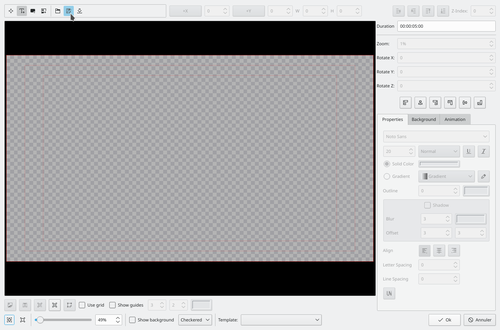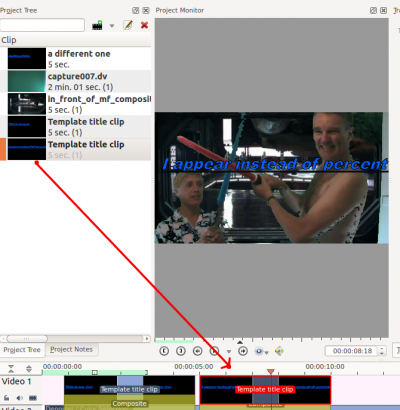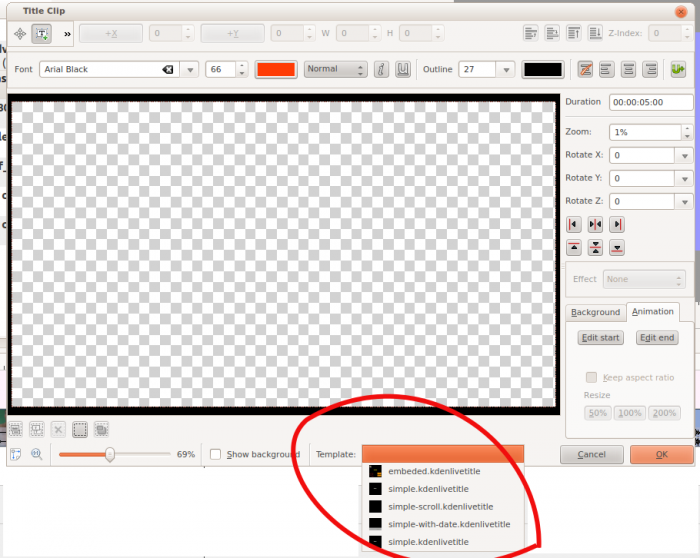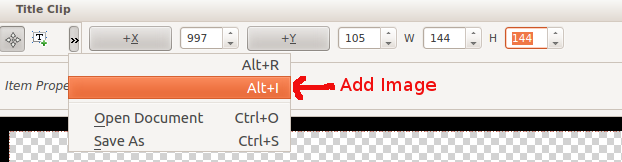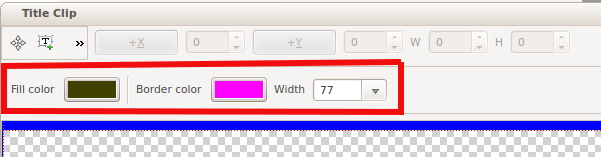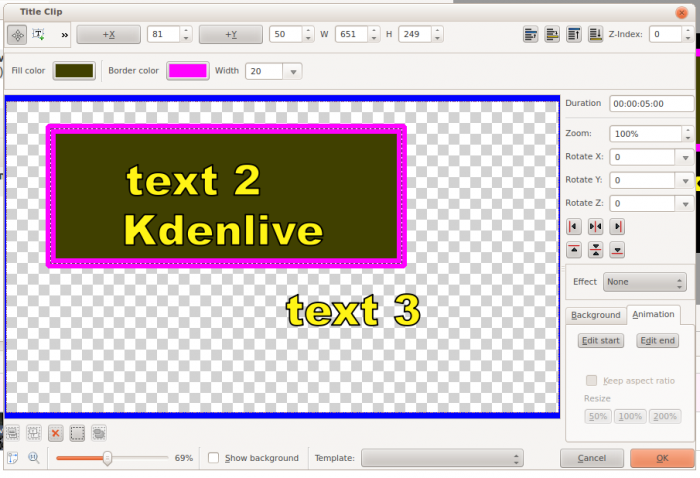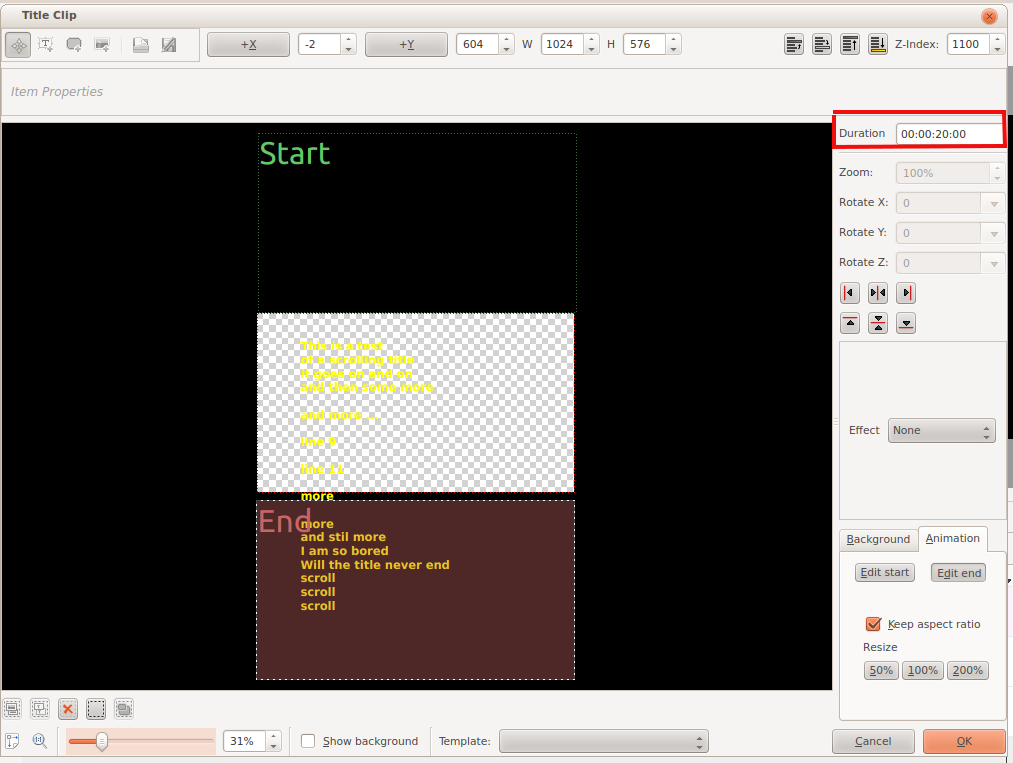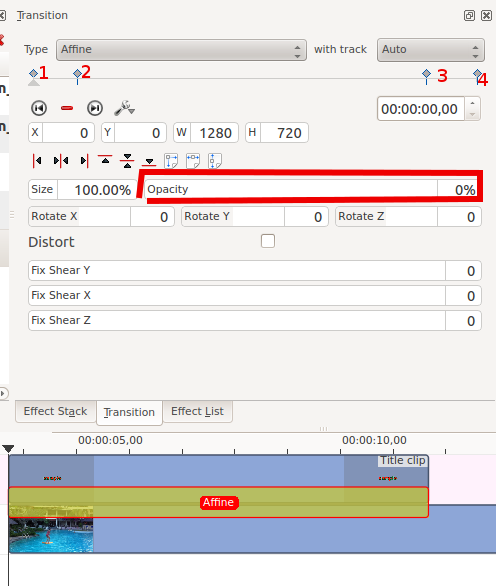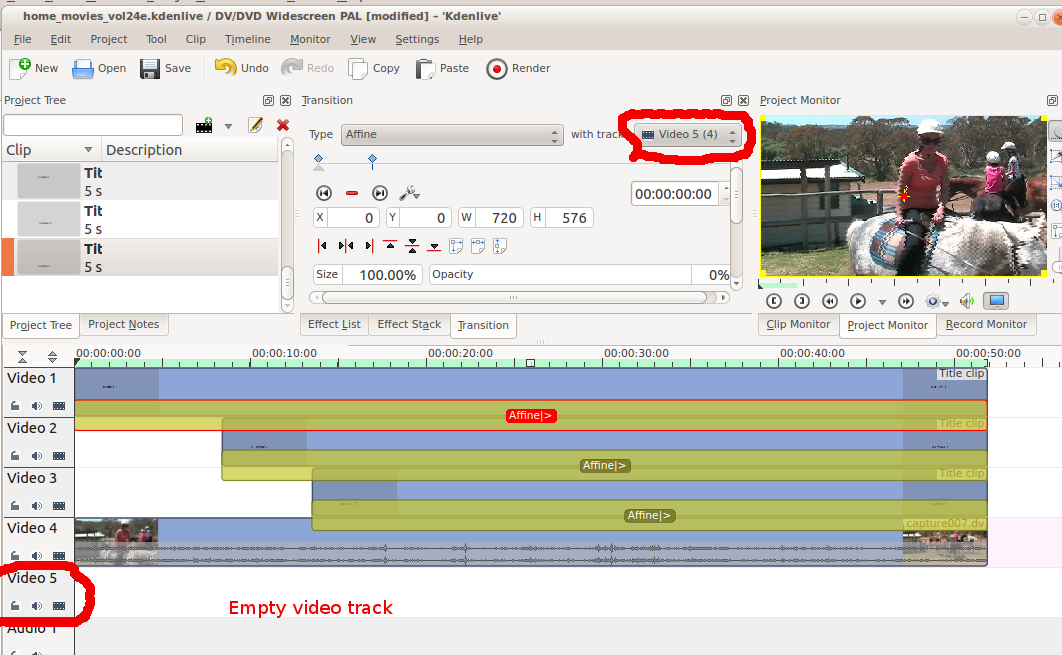Archive:Kdenlive/Manual/Titles/fr: Difference between revisions
ChristianW (talk | contribs) No edit summary |
ChristianW (talk | contribs) No edit summary |
||
| Line 11: | Line 11: | ||
=== Comment enregistrer un titre === | === Comment enregistrer un titre === | ||
Ouvrez le titre dans l'[[Special:myLanguage/Kdenlive/Manual/Projects_and_Files/Project_Tree|Arbre de projet]] en double-cliquant ou en faisant un clic droit puis choisissez <menuchoice>Propriétés du clip</menuchoice>. | Ouvrez le titre dans l'[[Special:myLanguage/Kdenlive/Manual/Projects_and_Files/Project_Tree|Arbre de projet]] en double-cliquant dessus, ou en faisant un clic droit puis choisissez <menuchoice>Propriétés du clip</menuchoice>. | ||
[[File:Title_clip_in_proj_tree.png|center|100px]] | [[File:Title_clip_in_proj_tree.png|center|100px]] | ||
Revision as of 22:51, 27 December 2019
Les titres
Les titres sont les éléments de texte qui peuvent être ajoutés à la chronologie, et apparaître au dessus d'autres clips. Les titres sont créés dans l'arbre de projet (Project Tree) et glissés ensuite sur la chronologie comme pour d'autres clips vidéo.
Si vous voulez que des titres recouvrent d'autre séquences, vous placez les clips de titre sur la piste vidéo 1 et gardez l'autre séquence sur la piste vidéo 2. Vous devez aussi conserver la transition "affine" qui est automatiquement ajoutée aux clips titre, si vous voulez que la séquence soit visible en dessous.
Pour créer un titre, choisir (Add Title Clip) depuis le Menu Projet ou depuis le menu clic-droit via l'Arbre de projet
Comment enregistrer un titre
Ouvrez le titre dans l'Arbre de projet en double-cliquant dessus, ou en faisant un clic droit puis choisissez .
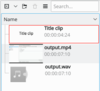
Cliquez sur le bouton de la boîte à outils
ou sélectionnez à partir du menu supplémentaire de la barre d'outils que vous pouvez trouver sous le bouton de la barre d'outils - voir l'image.
Choisissez un espace d'enregistrement à l'intérieur de votre projet.
Les titres sont sauvegardés sous forme de documents de type .kdenlivetitle.
Comment charger un titre
Choisissez à partir du menu Ajouter un clip (Add clip - voir l'image)
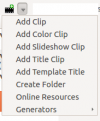
Cliquez sur le bouton Ouvrir un document de la barre d'outils de l'éditeur de clip de titre, ou sélectionnez Ouvrir un document à partir du menu et chargez un titre que vous avez enregistré précédemment.
Comment éditer un titre existant
Cliquez-droit sur le titre du clip dans l'arborescence du projet et sélectionnez .
Modèle Titles personnalisé
Le modèle Titles vous permet de créer un modèle pour les autres titres de votre projet. Vous créez le modèle titre avec les paramètres que tous les titres du projet doivent avoir et vous basez ensuite les titres subséquents sur ce modèle. Si vous décidez de changer l'apparence de vos titres, il vous suffit de modifier simplement le modèle de titre et les titres basés sur ce modèle seront mis à jour automatiquement en reflétant les modifications que vous avez faite dans le modèle.
Pour créer un titre de modèle
Sélectionnez à partir du menu déroulant et créez un titre avec le texte %s à l'intérieur et formatté comme vous le désirez. Enregistrez ce titre comme indiqué ci-dessus.
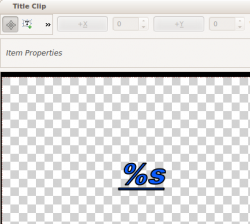
Pour utiliser le titre du modèle
Sélectionnez à partir du menu déroulant et choisissez le titre avec le « %s » à l'intérieur que vous venez de sauvegarder.
Cliquez-droit sur ce clip dans l'arborescence du projet et sélectionnez ,
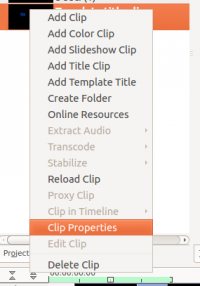
Entrez dans la zone de texte de la boîte de dialogue qui apparaît, le texte que ce titre doit afficher.
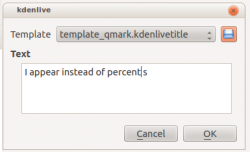
Faites glisser le titre sur la chronologie.
Les caractères %s du modèle seront remplacés avec le texte que vous avez saisi dans → .
Un problème connu avec le moèle Titles est que le centrage du texte ne fonctionne pas correctement pour le texte substitué au « %s » - voir ce billet de forum .
Modèle Titles embarqué
Kdenlive possède quelques modèles de titre embarqués auxquels vous pouvez accéder à partir de la liste déroulante qui se trouve en bas de la fenêtre Clip de titre - voir ci-dessous.
Pour installer davantage de modèles de titre embarqués, sélectionnez Télécharger de nouveaux modèles de titre à partir du menu .
Les fichiers .kdenlivetitle uqi fournissent ces modèles sont installés dans /usr/share/kde4/apps/kdenlive/titles/
Importer une image dans le titre
Dans le menu supplémentaire de la barre d'outils (>>) affiché sur l'image ci-dessous, le deuxième élément du menu - (libellé seulement par Alt + I dans la version 0.9.2 - corrigé en version 0.9.4) - correspond au bouton Ajouter une image . En choisissant ceci vous ouvrez une fenêtre de selection de fichier pour sélectionner une image à insérer dans votre titre.
Element de la boîte à outils pour dessiner un rectangle
Le premier élément de menu affiché sur l'image ci-dessus - (labellisé seulement avec Alt + R dans la version 0.9.2 - et corrigé en version 0.9.4) - est le bouton Ajouter un rectangle . Après l'avoir sélectionné, faites glisser la souris pour dessiner un rectangle. Utilisez la barre d'outils du rectangle (affiché ci-dessous) pour modifier la couleur de remplissage du rectangle, celle de son bord ainsi que la largeur de ce dernier.
Les rectangles peuvent être placés derrière le texte en les sélectionnant puis en abaissant la valeur du Z-index (coin supérieur droit).
Faire défiler le titre verticalement
Mettez un long titre sur la fenêtre de titre. Faites zoom arrière afin que vous puissiez le voir en entier. Le texte devrait bouger en sortant par le haut (ou le bas) de la zone visible.
Sélectionnez l'onglet et cliquez sur . Puis faites glisser le rectangle Start sur la zone visible.
Selectionnez et faites glisser la fin du rectangle sous le bas de la zone de visualisation.
Cliquez sur et prévisualisez le titre déroulant.
Le texte du titre ci-dessus remonte vers le haut de l'écran. C'est comme si la caméra commençait au rectangle Start puis descendait jusqu'au rectangle End
Pour accélérer le défilement, réduisez la valeur du champ de durée encadré en rouge sur l'image ci-dessus. Au contraire, pour ralentir le défilement, augmentez la valeur de la durée.
Si la durée du clip sur la frise est inférieure à la durée spécifiée dans l'éditeur de titre, le défilement ne se terminera pas avant la fin du clip de titre.
Faire défiler le titre horizontalement
Utilisez les instructions pour le défilement vertical - déplacez simplement les rectangles Start et Stop vers les extrémités de l'écran plutôt que de les laisser en haut et en bas.
Comment faire apparaître/disparaître des titres en fondu (fadein/fadeout)
Pour que les titres apparaissent en fondu lors de l'affichage ou de l'effacement, vous modifiez la transition qui s'ajoute automatiquement entre le titre et la piste en-dessous. Les modifications consistent à ajouter des trames-clé dans la transition et d'ajuster l'opacité des transitions à ces trames-clé. Dans la version 0.9.3 c'est une transition affine qui est ajoutée automatiquement entre le titre et la piste en-dessous. Dans la version 0.9.2 c'est un transition composite .
Sur l'image ci-dessous il y a quatre trames-clé (numérotées de 1 à 4). La première trame-clé est celle qui est actuellement affichée et vous pouvez voir que l'opacité sur cette trame-clé est à zéro. L'opacité des trames-clé 2 et 3 est de 100%. L'opacité de la quatrième trame-clé est de 0 % . L'effet global est que le titre apparait progrssivement entre la trame-clé 1 et la 2. Puis il disparaît progressivement entre la trame-clé 3 et la 4.
Comment faire apparaître/disparaître séquentiellement plusieurs titres en fondu (fadein/fadeout)
Pour créer une séquence de titres comme celle-ci ...
... placez les trois titres sur trois pistes différentes mais faites que les trois transitions affines aillent vers la même piste vidéo vide (au lieu d'aller vers la piste immédiatement en dessous, qui est le fonctionnement par défaut). Voir la frise chronologique ci-dessous.
FAQ
Q: comment dupliquer le clip d'un titre afin de le modifier légèrement ?
R: vous pouvez enregistrer une copie du titre (voir Comment enregistrer un titre) puis créer ensuite un nouveau titre basé sur cette version sauvegardée tel que décrit ci-dessus. Vous pouvez également utiliser la fonctionnalité titres de modèles pour baser les deux titres légèrement différents sur un même modèle.